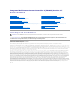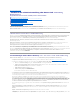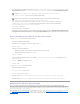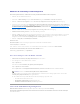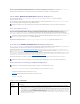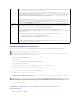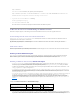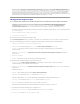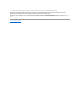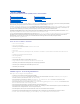Users Guide
iDRAC6fürdieVerwendungvonSSOkonfigurieren
FührenSiediefolgendenSchritteaus,umiDRAC6unterVerwendungderiDRAC-WebschnittstellefürSSOzukonfigurieren:
1. Melden Sie sich an der iDRAC-Webschnittstelle an.
2. Wechseln Sie zu iDRAC-Einstellungen® Register Netzwerk/Sicherheit® Register Verzeichnisdienst® Microsoft Active Directory.
3. Klicken Sie auf Active Directory konfigurieren. Die Seite Active Directory-Konfiguration und -Verwaltung Schritt 1 von 4 wird angezeigt.
4. Laden Sie das aus der Active Directory-Root-DomäneabgerufeneKeytabaufdeniDRAC6hoch.GebenSiehierzuunterKerberos-Keytab hochladen den
Pfad der Keytab-Datei ein, oder klicken Sie auf Durchsuchen, um die Datei ausfindig zu machen. Klicken Sie auf Hochladen. Das Kerberos-Keytab wird in
deniDRAC6hochgeladen.DasKeytabistdieselbeDatei,dieSieerstellthaben,währendSiedieunterVoraussetzungenfürdieActiveDirectory-SSO-
und -Smart Card- AuthentifizierungaufgeführtenTasksausgeführthaben.
5. Klicken Sie auf Weiter. Die Seite Active Directory-Konfiguration und - Verwaltung Schritt 2 von 4 wird angezeigt.
6. WählenSieEinfache Anmeldung aktivieren aus, um die SSO-Anmeldung zu aktivieren.
7. Klicken Sie auf Weiter, bis die letzte Seite angezeigt wird. Wenn Active Directory zur Verwendung des Standardschemas konfiguriert ist, wird die Seite
Active Directory-Konfiguration und -Verwaltung Schritt 4a von 4 angezeigt. Wenn Active Directory zur Verwendung des erweiterten Schemas
konfiguriert ist, wird die Seite Active Directory-Konfiguration und -Verwaltung Schritt 4 von 4 angezeigt.
8. Klicken Sie auf Fertigstellen,umdieEinstellungenzuübernehmen.
RACADM verwenden:
SiekönnendieKeytab-Datei unter Verwendung des folgenden CLI-racadm-Befehls auf den iDRAC6 hochladen.
racadm krbkeytabupload -f <Dateiname>
wobei <Dateiname> der Name der Keytab-Datei ist. Der racadm-Befehl wird sowohl vom lokalen als auch vom Remote-racadmunterstützt.
ZumAktivierendereinfachenAnmeldungüberdieCLIführenSiedenRACADM-Befehl aus:
racadm config -g cfgActiveDirectory -o cfgADSSOEnable 1
Unter Verwendung der SSO am iDRAC6 anmelden
1. MeldenSiesichunterVerwendungeinesgültigenActiveDirectory-Kontos am System an.
2. Geben Sie Folgendes ein, um die iDRAC6-Webseite abzurufen:
https://<FQDN-Adresse>
Wurde die Standard-HTTPS-Portnummer(443)geändert,gebenSieFolgendesein:
https://<FQDN-Adresse>:<Anschlussnummer>
Hierbei ist FQDN-Adresse der iDRAC-FQDN(idracdnsname.domänenname)undSchnittstellennummer die Nummer der HTTPS-Schnittstelle.
Der iDRAC6 meldet Sie an und verwendet dabei die Anmeldeinformationen, die im Betriebssystem zwischengespeichert wurden, als Sie sich unter
VerwendungIhresgültigenActiveDirectory-Kontos angemeldet haben.
Sie sind am iDRAC6 mit den entsprechenden Microsoft Active Directory-Berechtigungen angemeldet, wenn:
l Sie ein Microsoft Active Directory-Benutzer sind.
l SieimiDRAC6fürdieActiveDirectory-Anmeldung konfiguriert sind.
l DeriDRAC6fürdieKerberosActiveDirectory-Authentifizierung aktiviert ist.
Smart Card-Authentifizierung konfigurieren
iDRAC6unterstütztdieZweifaktor-Authentifizierungsfunktion (TFA) durch die Aktivierung der Smart Card-Anmeldung.
FürherkömmlicheAuthentifizierungsschematawerdenderBenutzernameunddasKennwortzumAuthentifizierenvonBenutzernverwendet.DieseOption
bietet minimale Sicherheit.
ANMERKUNG: Wenn Sie die IP-AdressestattdesFQDNverwenden,schlägtdieSSOfehl.